Hallo Pebinsis
Setelah membuat Order Penjualan,maka selanjutnya adalah Order Pengiriman.
Order Pengiriman sendiri digunakan untuk menginputkan Item yang diorder untuk dikirimkan ke Customer.
Berikut Step by Step Input Order Pengiriman :
- Masuk pada menu [Penjualan] > [Order Pengiriman] > [Order Pengiriman]
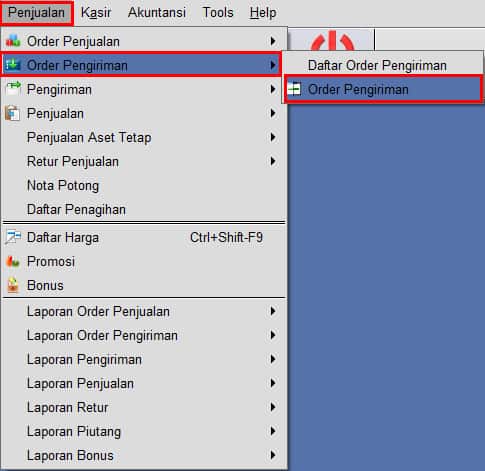
Gambar 1. Order Pengiriman
- Klik |New| untuk Buat Order Pengiriman baru
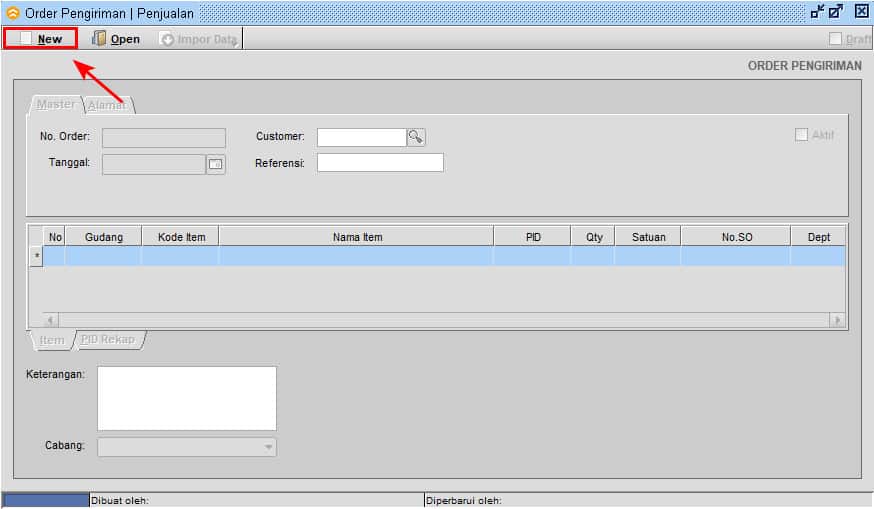
Gambar 2. New Order Pengiriman
- Pilih Customer yang melakukan Order Pengiriman,setelah itu Klik Impor Data
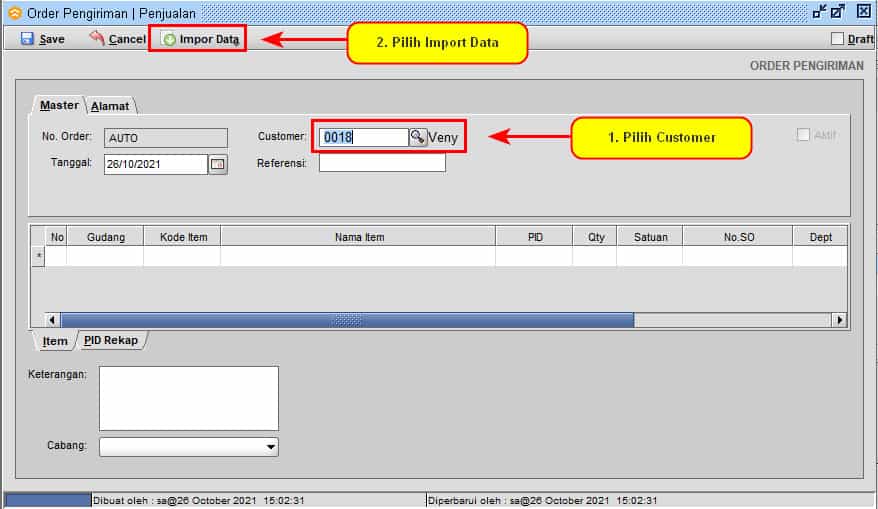
Gambar 3. Import Data
- Klik Impor Order Penjualan(S.O.) di menu Order Pengiriman
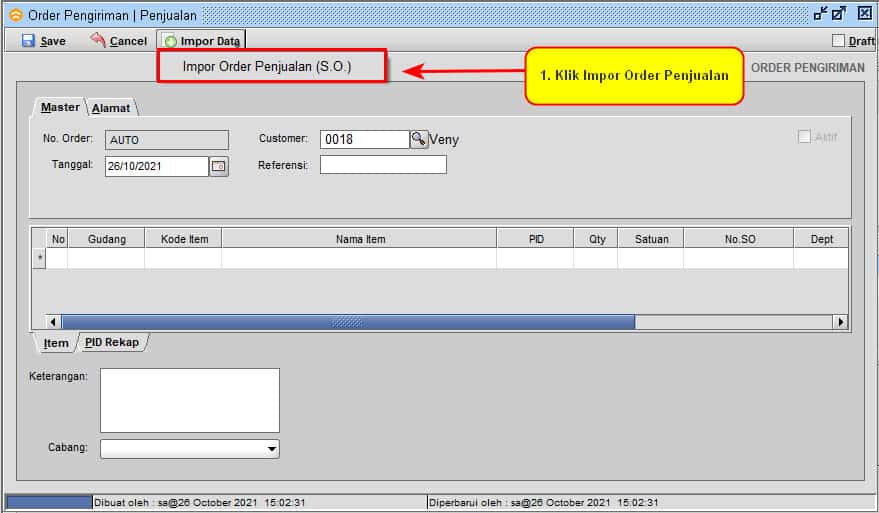
Gambar 4. Impor Order Penjualan
- Pilih Nomor Order Penjualan yang akan dilanjutkan ke Order Pengiriman,setelah itu OK
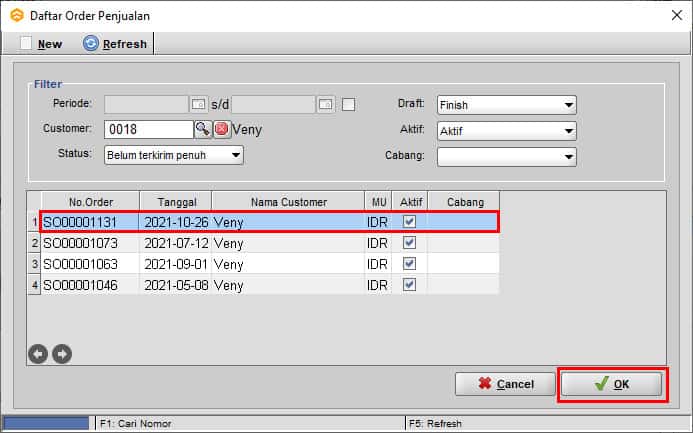
Gambar 5. Pilih Order Penjualan
- Setelah selesai terinput semua, klik save dan muncul notifikasi |reqdate|, dimana reqdate ini berfungsi sebagai tambahan informasi sebagai untuk kapan nota order penjualan ini akan digunakan / sampai ke customer, jika tidak perlu maka bisa klik |Yes|
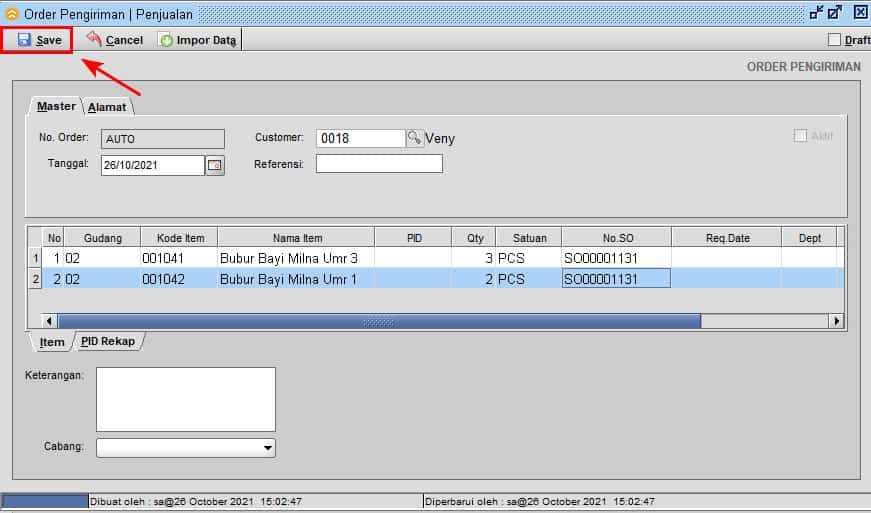
Gambar 6. Simpan Order Pengiriman
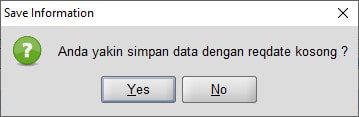
Gambar 8. Yes tanpa Reqdate
- Selesai,Order Pengiriman Tersimpan
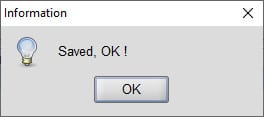
Gambar 9. Selesai
Setelah melakukan Order Pengiriman diteruskan pada menu Pengiriman,berikut cara Pengiriman


